こんにちは、とうふ と しらす と申します。
ただの共働き会社員の私(2児の母)が実践している大量の写真をどう管理するか
について投稿したいと思います。
はじめに:写真が散らばっている日常と、整理への第一歩
スマホに何千枚も入っていて、特別なイベントは良いカメラで撮ったけどSDカードに入れっぱなし、外付けHDDにも入ってるけど、、、何から何まで入っているのかは把握できず。。
そんな、何となく散らばり続けている状態に、私は一時期なりました。なんとなくGoogleフォトに課金をしてるという友人も結構見かけます。
写真のバラつきが気になってはいるけど時間ないし、と後回しにしがちで、自分の思い出なのに埋もれてしまう不安も持ったまま過ごしてしまう。共感してくださる方、いるんじゃないでしょうか。
写真を1か所に集めることは、整理の上での第一歩だと思っています。整理と一言で言ってしまえばそれまでですが、実際にはそんな簡単な言葉で片づけられないほどの想いが詰まっていたり、きゅっと心が動かされる写真たちなはずです。整理という言葉ではなく、自分と向き合う、静かに心を整える作業、心の棚卸という風に言い換えても、言い過ぎではないはずです。
集めるのはなぜ?削除が最初じゃないの?のヒント
集める理由はたくさんあります。
「管理のしやすさ」:何がどこにあるか分からない状態から、ここから探せばよい!というのが明確になります。
「重複回避」:写真のデータ保管にもデータが多いほどお金がかかります。スマホにもクラウドにも同じものが入っていたり、何となくの二重保管は避けなければいけません(※バックアップという意味での二重保管はとても大切)
「思い出との再会の場」:過去の写真が見たくて探して、細々と出てきたり探すのに時間がかかったりすると、感慨深さも半減します。集めてあるところから一度にまとめてその時のたくさんの写真を見られることで、忘れていた感情に再開できる気がしています。
「消えてからではもう遅い…まずは守る」:実は集める作業は、写真を守る事に繋がります。不安定なデバイスから、よりリスクの低いデバイスに取り込んで、データを守りましょう。放置していたSDカードの中を見ようとしたら中身が全滅していたなんて事は誰にでも起こり得る事です。
まずいらない写真データの削除から始めない理由は、ただ一つです。そんなぱっぱと削除できませんよね、悩んじゃって。中途半端に突然写真を見始めたら、私の場合は早々と手が止まります。テスト期間中におもむろに写真アルバムを開き、あーこれ懐かしいなぁぁぁぁぁぁ・・・って時間が経ってしまったあの時のように、、、写真を撮ってからすぐにいるものだけ残す作業ができれば別ですが、少し時間が経過してからの写真の取捨選択は効率的では無いと考えます。とにかくまずは集めることに一点集中です。
どこに集めるの:実践的なヒント
どこに集めるかということについては、私は外付けSSDとHDD(バックアップ用)にまとめています。理由は下記の通り。
- スマホの容量を開けたいから
- SDカードやUSBはデータ消滅リスクが高いから
- 持ち運びして作業ができるから
1.については、過去にスマホが写真と動画でパンパンになってしまい、新しく写真が撮れませんという警告が出てきた経験があります。新しくアプリを入れられなくて困ったことも。写真がスマホに入っていなければいけない理由は何もありません。ただ、写真を見返すときに一番手軽なのがスマホなんですよね、それで何となく入れっぱなしの方も多いのではないでしょうか。それは解決策があります。スマホに入っていなくても、スマホから見られる方法はいくつかあるので、別途ご紹介しようかと思います。スマホの中の写真は消しても良いのです、工夫することでスマホからちゃんと見返せますよ!
2.について。SDカードやUSBは”フラッシュメモリ”と呼ばれています。とても身近でコンパクトで使いやすく、カメラもSDカード使用が多いのでそのまま入れっぱなしにして数年経過中という状況の方はいらっしゃると思いますが、それはとても危険と言われています。
実際に私も、過去に子どもたちの写真・動画をまとめていたマイクロSD カードのデータが壊れた経験があります。おそらく原因は静電気によるもので、中のデータがほぼすべて破損し動画は全滅、写真データは開けても大量のノイズが入り、別のデバイスに移動もできないという状況になり青ざめました。ネットで調べて復元の業者に問い合わせると、結構な量のデータが入っていたので、安くて11万円かかる、それでもすべてのデータを復元できる保証は無いと言われました。こちらが絶対的に困っていることが明確なので、足元見られたような、高くても頼まなければどうしようもないから依頼がちゃんと来るんだろうな、、と複雑な気持ちになりました。結局、業者には頼んでいません。(高すぎました・・・)ネットでデータ復元ソフトを調べ、思い切って購入し、何とか一部のデータは取り出す事が出来たんです。費用は1か月間利用分で1万円くらいだったかな・・・業者に頼むよりは安く済みましたが、それでも高い授業料だったなと思います。
SSDはUSBメモリやSDカードと仕組みが同じで、耐久性に欠けるという話もあります。ただ、SSDには高品質なコントローラーやエラーチェックが備わっていて、同じであるとは言えないと思っています。念のためバックアップ先は別の仕組みになっているHDDを使用しています。
3.について。これ私にとっては結構重要なんです。家では子どもたちがいてまともにPCも触れません。(一緒に触りたがる、写真を見たがる)寝かしつけのあと少し作業したり、カフェに行って作業したり、職場に持って行って休憩中に職場のPCを拝借しバックアップ用HHDにデータを移行する作業だけしたりとか、状況により作業の仕方を変えられます。
以上が私がSSDとHDDと選ぶ理由です。実は本当はNASやクラウド等ネットワークを介した保存もしたいのが本音です。最も安全性が高く、家が災害で何かあってもネットワーク上に保存していれば何の影響の受けません。SSDもHDDも、それこそ火事や地震でそのもの自体が燃えたりつぶれてしまえばそれまでですよね。それでもクラウド等を利用しないのは金額が高いからです。運用費用が月額、年額でずっと発生する点に怖さを感じます。私には気持ち的にも買い切りのデバイスが合っているようです。(アマゾンフォトも利用していますが、写真をまとめているわけではないのでそれはまた別途詳細を書けたらと思います)
どうやって集める?:実践的なヒント
集め方は、PCを介してになります。年ごとと月ごとくらいにはフォルダ分けして集めましょう。アプリで加工をしたデータ等は、正確な撮影年月日が記録されないことも多いので、写真のデータ内の情報を鵜呑みにすると後々全然違う場所に写真が入ってしまう恐れがあります。集めるタイミングで年月ごとにはしておくのが安心です。
最近のPCは薄くて軽いPCが多く、色々挿せるところが無かったりするので以下表示写真のようなHUBを使用すると便利です。

私はSDカードのスロットがないHUBを過去に購入して持っているので、以下のようなものをHUBに追加でぶっさして使っています。(見栄えは良くないですね)

更に私はカメラマンさんに子供たちの記念撮影を頼む事があるのですが、その時はDVDでの納品が多いです。これもそのままにはせずに、データ保存をしっかり行うためPCを介して下記のものを使いデータを取り出します。

iPhone利用中の場合はWindowsのPCに移動させるのは一工夫必要です。私はOne Driveを利用して移しています。大容量の利用は有料ですが、5Gまで無料で使えるので、1~2か月分のスマホ写真をPCへの移動のために利用する分には十分ではないでしょうか。iPhoneのアプリでOne Driveに入れた後、PCからアクセスしてPC本体または集めるデバイスに直接(私の場合はSSDを挿しておいてそこに)ダウンロードを行います。
iPhoneとPCを直接タイプCのケーブルで繋いで、フォトのアプリに自動で接続され、そこからPCにインポートする方法もあります。ただ、私はこれをやろうとした時、なぜかスマホ内の全ての写真が表示されませんでした(スマホに写真が500枚入っているのに、PCで読み込んだのは150枚とか)その日しばらく調べたのですが、原因を突き止めることができなかったので、利用をやめました。ストレスをストレスとしか感じられない場合はさっさとやめます。
データではなく現像された写真もありますよね。その場合は、現像されたままで良いのか、データ化すべきか考えましょう。今後ずっと残しておきたいと思えたり、フォトブックに載せたり、人にあげたり、大きく引き伸ばして現像したりする予定があればデータ化しましょう!スマホの無料アプリで、データ化専用のアプリもあります。スマホで撮ってデータ化するのはとても簡単ですが、光の反射等で見づらいデータに出来上がるリスクもあります。私は家庭用プリンターのスキャン機能を使ってスキャンをしています。保育園の集合写真などもすべてスキャンして保管していますが、反射もなくきれいに保存できています。
スマホはiPhone、PCはWindowsの人は注意!
現在販売されているiPhoneの、写真データと動画データの拡張子に注意が必要です。iPhoneで撮影した写真は、初期の設定では「〇〇.HEIC」という形式で保存されます。これが厄介なことに、WindowsのPCによっては開くことができない形式なんです。動画も同様に特別な形式で保存されていて、WindowsのPCでは見ることができません。写真はすぐにjpegに変換できるサイトもありますが、数が多いととても面倒です。動画の無料変換サイトは私は見つけられていません。WindowsのPCを使って管理する予定がある方は、事前にiPhone内の写真と動画がWindowsでも表示される拡張子で保存されるように設定をした方が管理という面では安心感があります。
まずは一か所のデバイスに集まった事に満足しましょう
集めた後のことは一旦考えずに、データが集まって満足しましょう。まだ全然管理できたとは言えない、、と思われるかもしれませんが、とても大切な工程ができているのでOKなのです。だってスマホだけとか、SDカードだけに入っているより写真を失うリスクがうんと低くなったんですよ。これでいつスマホが水没しても、SDカードが突然死しても写真・動画は守られるわけです。自分で自分を褒めましょう。子育てと一緒ですね、誰も褒めてくれないから自分で褒めましょう~。ここで達成感を少し感じられる事で、次の工程に進むハードルもぐんと下がるのではないでしょうか。
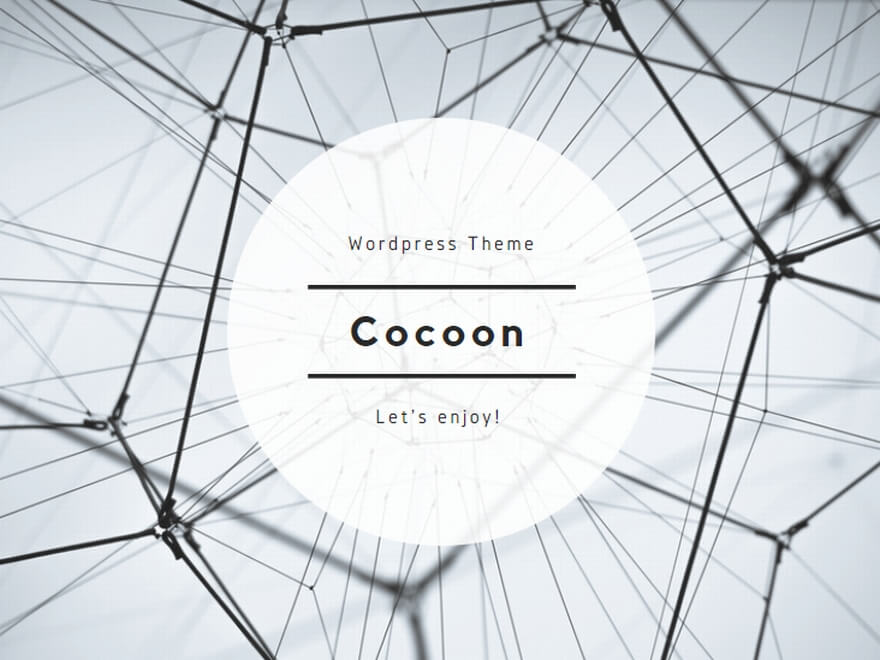
コメント